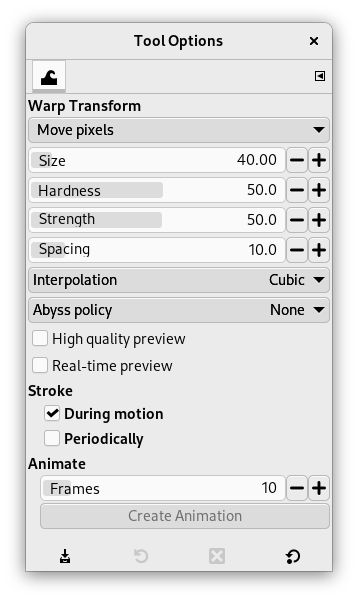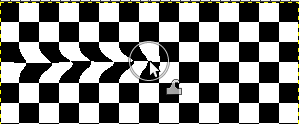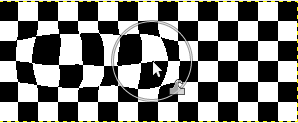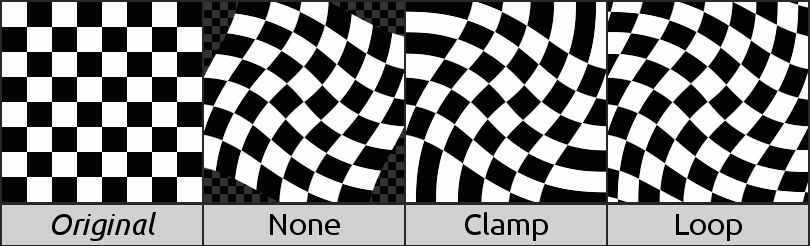Warp Transform is a GEGL based brush-like tool which works directly on the image. You can use an erase mode to partially remove warping you applied. You have available options to adapt strength and size of warping.
Existen diferentes posibilidades para activar la herramienta:
-
From the main menu: → → .
-
By clicking the tool icon
in the Toolbox.
-
By pressing the W keyboard shortcut.
Normally, tool options are displayed in a window attached under the Toolbox as soon as you activate a tool. If they are not, you can access them from the main menu through → → which opens the option window of the selected tool. The available tool options can also be accessed by double clicking the corresponding tool icon in the Toolbox.
- Mover píxeles
-
“Mover píxeles” es el primer elemento de una lista desplegable que contiene varios métodos de deformación:
-
Mover píxeles es el método predeterminado.
-
Grow area
-
Shrink area
Figura 14.131. Ejemplo de encoger
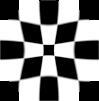
Al pulsar 5 veces en el centro de la imagen con el tamaño del pincel igual al tamaño de la imagen.
-
Remolino en sentido horario/antihorario
Figura 14.132. Ejemplo de remolino
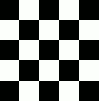
Girando en sentido horario toda la imagen (tamaño del pincel = tamaño de la imagen) con un movimiento circular del pincel.
-
Erase warping allows you to undo previously made warp strokes.
-
Smooth warping allows you to smooth previously made warp strokes.
-
- Tamaño
-
The size of the brush.
- Hardness, Strength
-
These control how much of the pixels of the starting location of the warp are moved to the displacement location.
- Spacing
-
This controls the amount of movement when stroking.
- Interpolación
-
![[Nota]](images/note.png)
Nota Se utiliza un método de interpolación durante la deformación. Consulte Interpolación para obtener una descripción de estos métodos.
- Política del abismo
-
“Abismo” es un término utilizado por los desarrolladores de GIMP para “datos fuera del búfer de entrada”. La herramienta de deformación mueve los píxeles de un punto a otro. Algunos píxeles pueden provenir de fuera del límite de la capa. Estos píxeles no existen en ninguna parte y, por lo tanto, no tienen ningún color asociado; sin embargo, se les debe asignar algo de color.
La “política de abismo” tiene una lista desplegable que le permite llenar áreas vacías de diferentes maneras:
-
Ninguna: esta es la opción predeterminada. Las áreas vacías son transparentes. Una capa alfa es necesaria para esta opción.
-
Pinzar: cada borde de la capa transformada se extiende indefinidamente, por lo que, por ejemplo, un píxel a la izquierda del límite de la capa tiene el mismo color que el píxel más a la izquierda de la capa con la misma coordenada «y». Una forma alternativa de pensarlo es que cada píxel fuera del límite de la capa tiene el mismo color que el píxel más cercano dentro del límite de la capa.
-
Bucle: la capa transformada se repite en todas las direcciones, de modo que, por ejemplo, al salirse del borde derecho de la capa lo lleva de regreso al borde izquierdo.
-
- Vista previa de alta calidad
-
“vista previa” es la ventana de la imagen, donde trabaja, antes de presionar Intro para validar la transformación. Con esta opción marcada, la vista previa es más precisa, pero más lenta.
- Real-time preview
-
When enabled, updates the preview immediately in real-time while warping, which can be slow. When disabled, there can be a slight delay in updating the preview.
- Trazo
-
-
During motion: applies the warp stroke while the brush is moving.
-
Periodically: applies the warp stroke periodically. When this is enabled, a Rate slider appears where you can adjust how often it is applied.
-
- Animar
-
This option allows you to create an animation by generating several intermediate images between the original image and the final transformation.
Frames: this determines the number of frames in the animation.
button: press this to create the animation in a new image window. You can export this to image formats that support animation, e.g. as a GIF image and then enabling the As animation option in the export dialog; or by exporting as webp image and enabling the Save animation option.
Note that you can only create an animation when the warp transform has not yet been finalized.